3D Flash Animator(flash动画制作软件)是一款来自国外,非常理想的Flash动画制作软件,3D Flash Animator功能非常强大,除了Macromedia所出品的Flash中原有的功能外,还可以制作出高水准具互动效果的3D Flash动画,分享了完整的树状标示图,分享了真实的3D动画开发环境,你可以绘制出真的3D Model接着填入物件的材质、颜色、灯光等,对于Layer的深度亦不设限,动画制作者可以自由的发挥,需要的朋友欢迎前来下载体验!
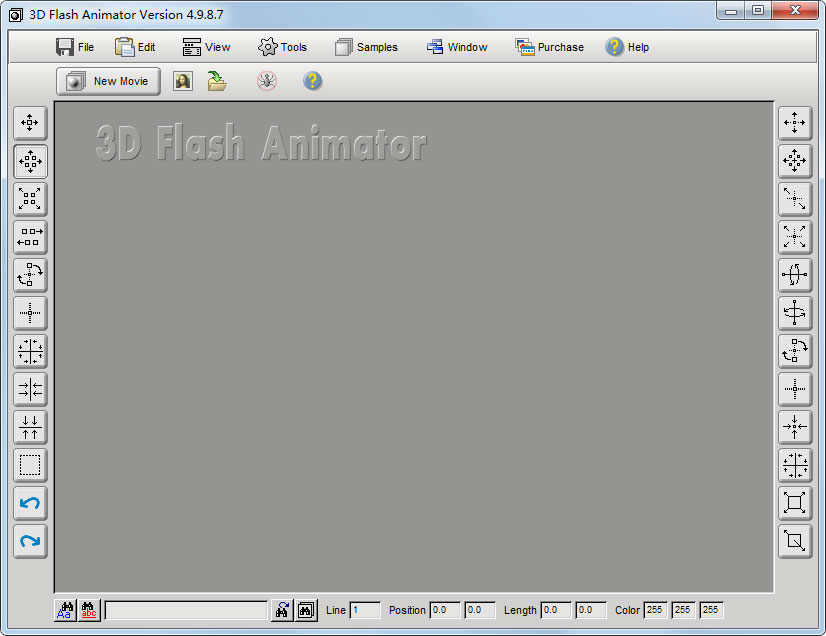
3D Flash Animator功能
1.3D Flash动画师使用一个可以有任意数量的画笔的Paint元素,每个画笔都可以用来绘制任意数量的笔画。一次只能使用一个画笔,当前画笔细节将显示在“画质”窗口中。
2.每次要绘制不同颜色的东西,或者画刷细节中的其他变体时,首先需要通过按“创建新画笔钮创建一个新画笔。新笔刷将与最后一个刷子相同,直到您更改其详细信息。
3.当您更改画笔详细信息。用刷子绘制的任何线条或形状的外观也会改变。可以选择以前的画笔,并且可以更改其细节,并可以使用以前的细节添加新的笔画。
4.获得一些经验之后,您将获得更多的感觉,何时可以添加新的画笔,或什么时候开始一个全新的Paint元素。为复杂图像的每个组件开始一个新的Paint元素是一个好主意。
3D Flash Animator特色
支持对图片进行快速的设置
也可以对各种功能参数进行设置
让您轻松的即可完成各种图片的添加
也支持对需要的图片进行编辑
包括了图片简单的功能进行编辑
也可对保存的位置进行快速的存储
3D Flash Animator使用教程
一.建立Moive文件
建立一个Flash Miove,首先知识兔在菜单栏里选择:--New Flash Miove。弹出对话框:选择合适的界面大小,背景颜色,设置帧的时间值,同时给Flash文件命名。选择好之后,按“Create Flash Moive”建立文件,或者“Cancel”取消。这时出现一个新的Flash Moive对话框:该对话框有两种模式,一种是简单的Simple Interface,它包括了一些基本的选项。另外一种的高级模式Advanced Interface,除了基本选项之外,它还能够设置关键帧Keyframe和行为动作Action。系统默认值为Simple Interface。
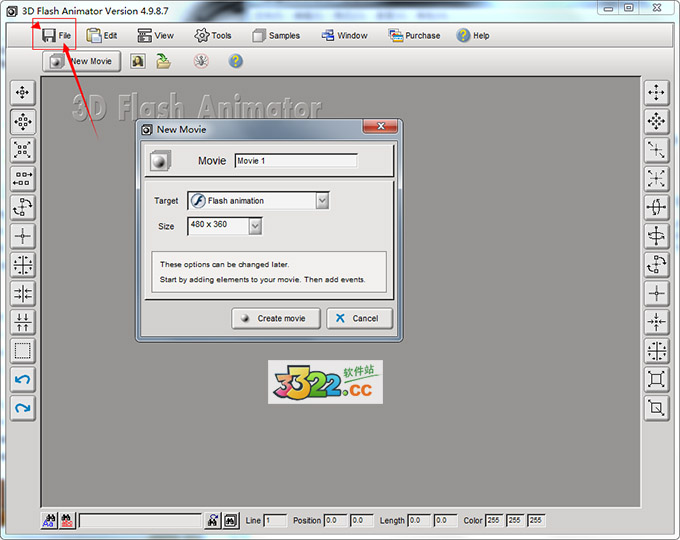
添加元素Adding elements
如果要增加各种元素,在Flash Moive 对话框中选择“Add an element”,建立所需要的相关元素。可以增加的元素包括:Paint绘图、Title Text 文本、Layer of element 子元素等等。每一种事件在元素面板中都有一个按钮,你可以按下相关的按钮就能增加你需要的元素了。
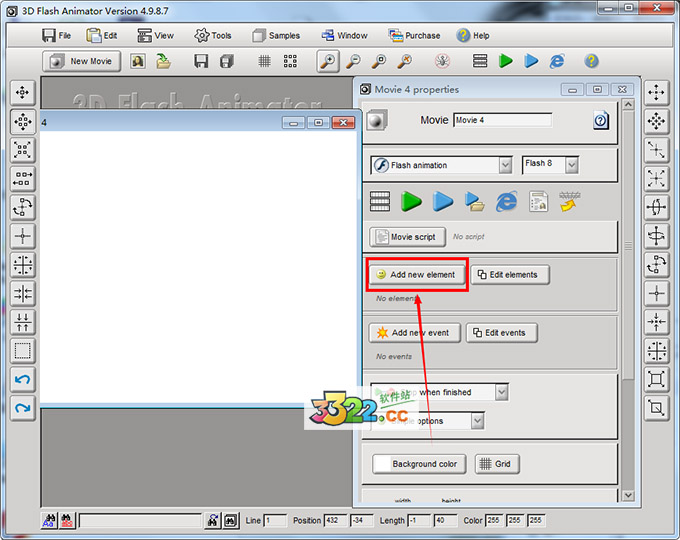
增加关键帧Adding keyframes
在Flash Moive对话框中知识兔选择“Advanced Interface”。一个电影动画是由各个关键帧组合成的,每两个关键帧之间动画表演的时间都有可能不同,每个关键帧有自己的事件和动作。在影片的第一帧就是一个关键帧,其他的关键帧建立需要按下“Add a key frame”按钮。关键帧的效果和动画制作,就如使用Flash软件一样,要考虑到动画变化的帧演示的顺序等等因素。
Adding events
事件的设置和关键帧紧密相关,知识兔可以设置事件的动作,时间和特点,在事件菜单中有详细的选项。
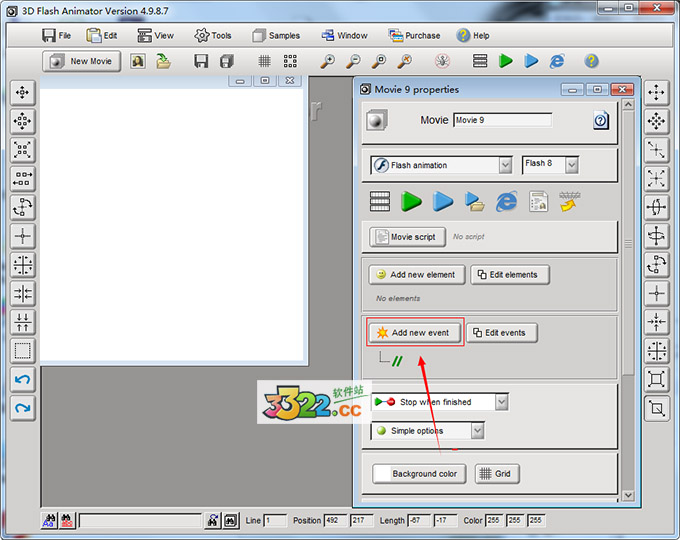
增加动作Adding actions
按下“Add an action”,知识兔可以为每个关键帧增加动作行为。
测试电影Playing your movie
上一章知识兔讲过按下 和 按钮可以测试动画效果。
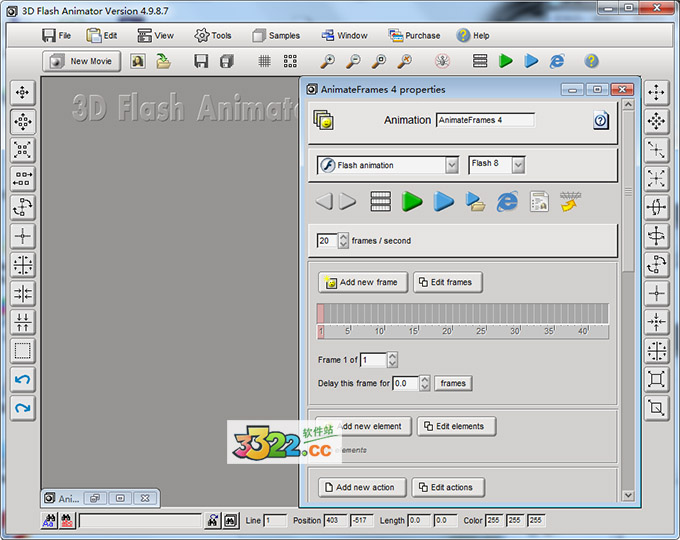
输出动画Exporting your movie
Export flash movie: 输出.swf格式的文件
Export flash movie as:输出.swf格式文件另存为。
Play flash movie in browser:在浏览器里演示。
二.时间轴
知识兔知道Flash制作动画效果其基本原理在时间轴Timeline中设置其变化效果,根据时间轴的变化形成动画。3D Flash Animator 同样也要依靠时间轴的变化,当加入一个动画元素的时候,3D Flash Animator会自动加入该元素的时间轴,并且把元素的功能按钮显示在右边,类似Flash的图层。在菜单面板上新建一个Timeline文件此时操作界面上弹出Timeline的对话框,就如前面知识兔讲Flash Moive的时候一样。新建一个Animations文件在对话框中知识兔可以改变每一帧的时间,定义每一帧的效果,并且可以一帧一帧的设置动画的变化过程。用它来制作某种特殊的动画效果非常快捷。
下载等待Loading Moive
知识兔知道用Flash软件可以利用它的Action功能,制作下载等待。由于网络速度的影响网友在网上打开Flash动画文件时可能会有几分钟的等待时间,为了让网友在等待的时间里知道能够下载到动画,所以都会制作一个下载等待的动画。3D Flash Animator也能制作下载等待动画效果。只是这里制作下载等待非常简单,在Flash Moive对话框中,知识兔可以看到Loading Moive选项,如图:
在“Add Loading Moive”选项中有几种常用的下载等待格式可供选择。知识兔可以挑选一种自己喜爱的格式,不用像Flash一样再编写Action代码了,非常便于初学者使用。在下拉菜单中,知识兔还可以选择Play while the entire movie loads,当文件最后一帧被下载之后演示动画;Play while the contents load,当动画文件的图片和声音下载之后演示动画。
移动对象
选中工具箱中的“Move selected object”,。鼠标移动到某一个节点,显示该节点被选中,将文字进行移动。现在知识兔要将文字单词中的每一个字母进行变化,选择工具箱中的“Element children are selectable”,。现在知识兔可以抓取一个字母改变它的位置了。这样知识兔可以将每一个字母都进行变化,产生散乱的效果了
下载仅供下载体验和测试学习,不得商用和正当使用。
下载体验
